Combineer datum en tijd in één cel in Excel
Het combineren van datums en tijden uit twee verschillende kolommen in één enkele kolom, zoals in de onderstaande schermafbeelding te zien is, introduceert hier enkele eenvoudige methoden om deze taak in Excel uit te voeren.

- Combineer afzonderlijke datum en tijd in één cel met de TEKST-functie
- Combineer afzonderlijke datum en tijd in één cel met een plusteken
Combineer afzonderlijke datum en tijd in één cel met de TEKST-functie
Normaal gesproken kunt u de TEKST-functie in Excel gebruiken om de twee kolommen met datum en tijd samen te voegen in één cel. De algemene syntaxis is:
- waarde: De waarde of celverwijzing die u wilt converteren naar tekst.
- formaat_tekst: Het formaat dat u voor de celwaarde wilt toepassen.
Voer de volgende formule in of kopieer deze in een lege cel waar u het resultaat wilt krijgen:
Sleep vervolgens de vulgreep omlaag naar de cellen waarin u deze formule wilt toepassen, en alle datums en tijden zijn samengevoegd in één cel. Zie schermafbeelding:
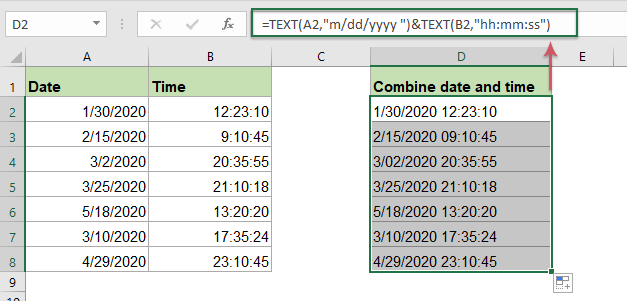
Uitleg van de formule:
TEKST(A2,"m/dd/jjjj "): Deze TEKST-functie wordt gebruikt om de celwaarde in cel A2 om te zetten naar een specifiek datumformaat.
TEKST(B2,"uu:mm:ss"): Deze TEKST-functie zal de celwaarde in cel B2 omzetten naar een specifiek tijdformaat.
TEKST(A2,"m/dd/jjjj ")&TEKST(B2,"uu:mm:ss"): Gebruik het &-symbool om de twee deelformules samen te voegen om de datum- en tijdopmaak te krijgen.
Opmerking: Met deze TEKST-functie kunt u ook het datum- en tijdformaat naar wens wijzigen. Voor meer datumopmaak, klik hier.
Combineer afzonderlijke datum en tijd in één cel met een plusteken
In Excel kunt u ook het plusteken gebruiken om twee cellen die datum en tijd bevatten samen te voegen, en vervolgens de gecombineerde cel opmaken met de specifieke opmaak die u nodig hebt.
1. Pas de volgende formule toe in een lege cel:
2. Sleep vervolgens de vulgreep omlaag naar de cellen waarin u deze formule wilt gebruiken, en u krijgt de resultaten zoals in de onderstaande schermafbeelding te zien is:

3. Selecteer vervolgens de formulecellen, klik met de rechtermuisknop, en kies Celopmaak in het rechtermenu, zie schermafbeelding:

4. In het dialoogvenster Celopmaak, onder het tabblad Getal, klik op Aangepast in het linkerpaneel Categorie, en typ vervolgens de datum- en tijdopmaak: mm/dd/jjjj uu:mm:ss die u wilt in het tekstvak Type, zie schermafbeelding:

5. Klik vervolgens op de knop OK, en alle formulecellen zijn geconverteerd naar het door u gespecificeerde datum- en tijdformaat, zie schermafbeelding:

Gerelateerde functies gebruikt:
- TEKST:
- De TEKST-functie converteert een waarde naar tekst met een opgegeven formaat in Excel.
Meer artikelen:
- Combineer cellen met een regelafbreking
- In Excel wilt u soms cellen combineren in één cel met een regelafbreking, zoals in de onderstaande schermafbeelding te zien is. In deze tutorial introduceert het twee formules om deze taak op te lossen met voorbeelden.
- Verplaats of combineer meerdere celinhouden in één cel
- Deze tutorial gaat over het combineren van meerdere celinhouden in één enkele cel, zoals in de onderstaande schermafbeelding te zien is. In Excel kunt u het &-symbool, CONCATENEREN of de TEKST.SAMENVOEGEN-functie gebruiken om deze taak snel en gemakkelijk op te lossen.
- Extraheer of verkrijg alleen tijd uit datumtijd in Excel
- Als u een lijst met datumtijdcellen heeft, wilt u nu alle tijden extraheren uit de datumtijdcellen. In Excel zijn er enkele functies die u kunnen helpen bij deze taak, zoals: TIJD en MOD-functies.
- Verkrijg of bereken leeftijd vanuit geboortedatum in Excel
- Als u een lijst met de geboortedata van werknemers in een Excel-werkblad heeft, wilt u nu de leeftijd voor elk van hen berekenen. In Excel zijn er enkele handige functies, zoals JAAR.DEEL of DATUMVERSCHIL, die u kunnen helpen om snel en gemakkelijk de leeftijd vanuit de verjaardag te verkrijgen.
De Beste Office Productiviteitstools
Kutools voor Excel - Helpt U Om Uit Te Blinken Tussen de Menigte
Kutools voor Excel Beschikt Over Meer Dan 300 Functies, Waardoor Wat U Nodig Hebt Maar Een Klik Verwijderd Is...
Office Tab - Schakel Tabbladgestuurd Lezen en Bewerken in Microsoft Office (inclusief Excel)
- Eén seconde om te schakelen tussen tientallen open documenten!
- Verminder honderden muisklikken voor u elke dag, zeg vaarwel tegen muisarm.
- Verhoogt uw productiviteit met 50% bij het bekijken en bewerken van meerdere documenten.
- Brengt Efficiënte Tabs naar Office (inclusief Excel), Net Als Chrome, Edge en Firefox.